parameter=value
donde:
- parameter
- Es el nombre de la variable en el procedimiento enlazado.
Nota: Para evitar cualquier conflicto, no asigne nombres a las variables que empiecen por Date, IBI o WF. El uso de nombres de variables que empiezan por estos valores está reservado a Information Builders.
- value
- identifica el valor que hay que pasar. Dichos valores pueden ser cualquiera de los siguientes:
'constant_value' identifica un valor real que hay que pasar. El valor debe estar encerrado entre comillas simples.
field identifica el campo en el informe cuyo valor hay que pasar al procedimiento. Puede identificar el campo por su nombre o su posición. Para obtener información detallada acerca de la posición del campo, vaya a Cómo identificar un componente de informe en una hoja de estilo de WebFOCUS.
'&variable' identifica una variable ampersand cuyo valor hay que pasar al procedimiento. El nombre de la variable ampersand debe ir entre comillas simples. Puede utilizar variables ampersand sólo en hojas de estilos en línea.
Nota: El uso más común de una variable ampersand consiste en pasar un valor constante. Si la variable ampersand (&) corresponde a un campo alfanumérico, dicha variable tendría que estar encerrada entre comillas simples, por ejemplo:
'&ABC'.
Toda la cadena de nombres y valores de parámetros debe ir entre paréntesis. Cada parameter=value debe separarse con un espacio en blanco. Puede incluir parámetros múltiples en su solicitud, pero la cadena completa no puede pasar de 2400 caracteres.
Nota: Si el informe de drill down contiene una declaración -DEFAULTS que establece un valor predeterminado a la misma variable ampersand (&) del informe principal, el valor de la variable ampersand que se haya pasado anula la declaración -DEFAULTS en el procedimiento de destino.
El siguiente ejemplo muestra cómo crear parámetros especificando un valor constante. Las declaraciones de hoja de estilos relevantes están resaltadas en la solicitud.
Informe principal:
SET LOOKGRAPH BAR
SET 3D=OFF
GRAPH FILE SHORT
HEADING
"Sum of Balance Across Short Date"
"Click Any Bar For a Report on Projected Returns Since June 29, 1998 "
SUM BALANCE
ACROSS SHORT_DATE
ON GRAPH SET STYLE *
TYPE=DATA, ACROSSCOLUMN=N1,FOCEXEC=PROJRET(Short_Date='06291998'),$
ENDSTYLE
ENDInforme detallado o drill down (PROJRET):
TABLE FILE SHORT HEADING "Projected Returns Since June 29, 1998 " SUM PROJECTED_RETURN BY SHORT_DATE BY REGION WHERE SHORT_DATE GE '&Short_Date'; ON TABLE SET PAGE-NUM OFF ON TABLE SET STYLE * TYPE=REPORT, GRID=OFF, $ ENDSTYLE END
La salida del informe principal es:
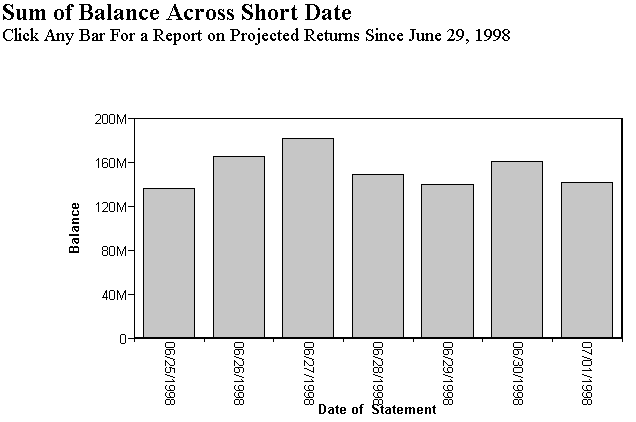
Cuando pulsa en una barra el resultado es:
Projected Returns Since June 29, 1998 | ||
Date of | Projected | |
Statement | Region | Annualized |
Return | ||
06/29/1998 | CENTRAL AMERICA | 1.360 |
EASTERN EUROPE | 2.300 | |
FAR EAST | 1.300 | |
MIDDLE EAST | 1.140 | |
NORTH AMERICA | 1.780 | |
SOUTH AMERICA | 1.200 | |
WESTERN EUROPE | 1.140 | |
06/30/1998 | CENTRAL AMERICA | 1.360 |
EASTERN EUROPE | 2.350 | |
FAR EAST | 1.300 | |
MIDDLE EAST | 1.140 | |
NORTH AMERICA | 1.780 | |
SOUTH AMERICA | 1.200 | |
WESTERN EUROPE | 1.140 | |
07/01/1998 | CENTRAL AMERICA | 1.360 |
EASTERN EUROPE | 2.300 | |
FAR EAST | 1.300 | |
MIDDLE EAST | 1.140 | |
NORTH AMERICA | 1.780 | |
SOUTH AMERICA | 1.200 | |
WESTERN EUROPE | 1.140 | |
El siguiente ejemplo muestra cómo crear parámetros especificando un campo, CATEGORY en este caso. El informe detallado (o drill down) SALES (es decir, el informe que enlaza con el informe principal) iguala el campo CATEGORY con &TYPE. En el informe base, TYPE es igual al campo CATEGORY.
Cuando se ejecuta el informe, los valores para el campo CATEGORY (Coffee, Food, Gifts) están enlazados a un informe que contiene los análisis regionales y del producto para los valores respectivos.
Informe principal:
TABLE FILE GGSALES
SUM UNITS DOLLARS
BY CATEGORY
HEADING
"* Click category to see product and regional breakdowns."
ON TABLE SET PAGE-NUM OFF
ON TABLE SET STYLE *
TYPE=REPORT, GRID=OFF, $
TYPE=DATA, COLUMN=CATEGORY, FOCEXEC=SALES (TYPE=CATEGORY), $
ENDSTYLE
FOOTING
"This report was created on &DATE ."
ENDInforme detallado o drill down (SALES):
TABLE FILE GGSALES ON TABLE SET PAGE-NUM OFF SUM UNITS DOLLARS BY CATEGORY BY PRODUCT ACROSS REGION WHERE CATEGORY = '&TYPE'; ON TABLE SET PAGE-NUM OFF ON TABLE SET STYLE * TYPE=REPORT, GRID=OFF, $ ENDSTYLE END
La salida del informe principal es:
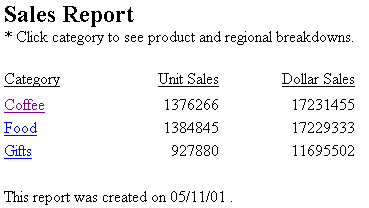
Pulse Coffee y aparecerán los análisis regionales y del producto correspondientes a Coffee:
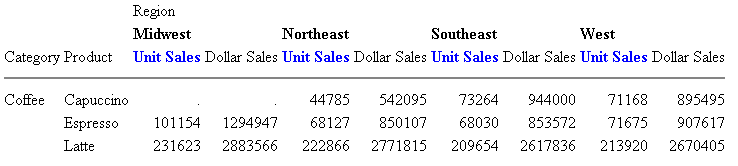
La siguiente solicitud muestra cómo crear un parámetro especificando una variable ampersand. Las declaraciones de hoja de estilos relevantes están resaltadas en la solicitud.
Informe principal:
SET3D=OFF
GRAPH FILE EMPLOYEE
HEADING
"Salary Report Per Employee ID"
"Click A Bar For The List of Employees in the '&DEPARTMENT' Department"
SUM SALARY
ACROSS EMP_ID AS 'EMPLOYEE ID'
ON GRAPH SET STYLE *
TYPE=DATA, ACROSSCOLUMN=SALARY,
FOCEXEC=EMPBYDEP(DEPARTMENT='&DEPARTMENT'), $
ENDSTYLE
ENDInforme enlazado (EMPBYDEP):
TABLE FILE EMPLOYEE HEADING "List Of Employees in the '&DEPARTMENT' Department " PRINT FIRST_NAME LAST_NAME BY DEPARTMENT WHERE DEPARTMENT EQ '&DEPARTMENT'; ON TABLE SET PAGE-NUM OFF ON TABLE SET STYLE * TYPE=REPORT, GRID=OFF, $ ENDSTYLE END
Cuando se ejecuta la solicitud del informe principal, aparece el siguiente aviso:
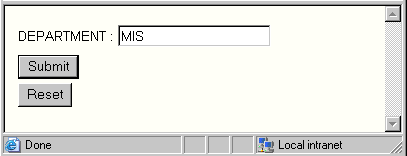
Introduzca MIS y pulse Enviar. La salida es:
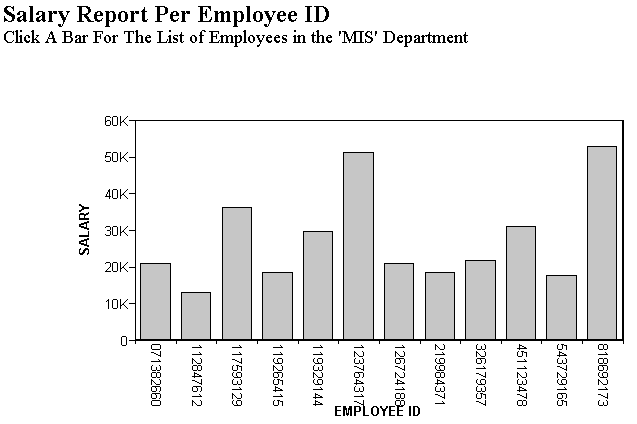
Cuando pulsa en una barra del gráfico, el resultado es:
List Of Employees in the 'MIS' Department | ||
DEPARTMENT | FIRST NAME | LAST NAME |
MIS | MARY | SMITH |
DIANE | JONES | |
JOHN | MCCOY | |
ROSEMARIE | BLACKWOOD | |
MARY | GREENSPAN | |
BARBARA | CROSS | |
Cuando se utilizan parámetros múltiples, toda la cadena debe estar entre paréntesis y cada parámetro debe estar separado por un espacio en blanco. Las declaraciones de hoja de estilos relevantes están resaltadas en la solicitud.
Informe principal:
SET 3D=OFF
GRAPH FILE EMPLOYEE
SUM CURR_SAL
ACROSS DEPARTMENT
ON GRAPH SET STYLE *
TYPE=DATA, ACROSSCOLUMN=CURR_SAL,
FOCEXEC=REPORT2 (DEPARTMENT='&DEPARTMENT' LAST_NAME='SMITH'), $
ENDSTYLE
ENDInforme drill down (REPORT2):
TABLE FILE EMPLOYEE PRINT SALARY BY DEPARTMENT BY FIRST_NAME BY LAST_NAME WHERE DEPARTMENT EQ '&DEPARTMENT' WHERE LAST_NAME EQ '&LAST_NAME' ON TABLE SET PAGE-NUM OFF ON TABLE SET STYLE * TYPE=REPORT, GRID=OFF, $ ENDSTYLE END
Cuando se ejecuta la solicitud del informe principal, aparece el siguiente aviso:
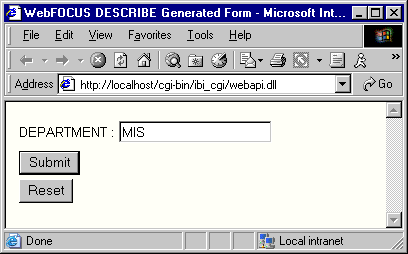
Introduzca MIS y pulse Enviar. La salida es:
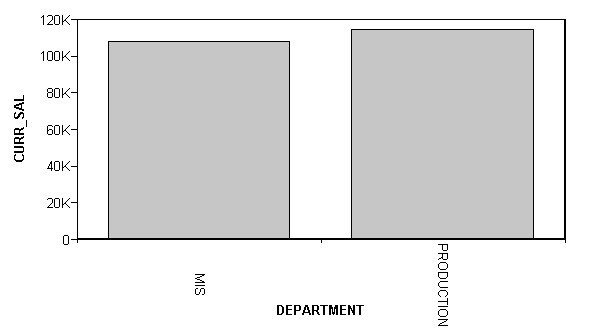
Cuando pulsa en la barra MIS, el resultado es:
DEPARTMENT | FIRST NAME | LAST NAME | SALARY |
MIS | MARY | SMITH | $13,200.00 |